教您怎么装系统
- 分类:帮助 回答于: 2021年04月25日 08:32:00
在我们使用电脑的时候,总会遇到一些故障问题需要重装系统来解决。不过很多用户在遇到一些问题需要重装系统的时候都蒙了,不知道怎么装系统,那么今天小编就来跟大家分享一个操作十分简单的一键重装系统的方法。下面就让我们一起来看看吧!!!
装系统的详细教程:
1.浏览器搜索下载小白三步装机版软件(www.xiaobaixitong.com)并打开,选择我们想要安装的系统,点击立即重装即可。(使用前退出电脑上的安全软件)
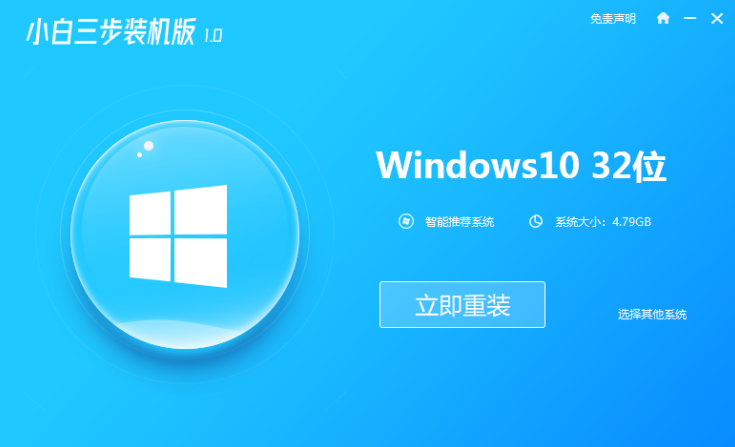
2.第二步我们耐心等候下载安装部署,部署完成后软件会提示我们重启电脑,我们点击立即重启即可。
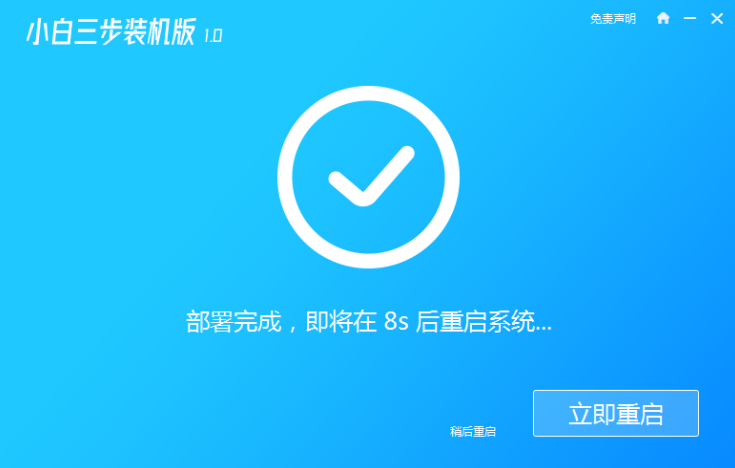
3.重启后在启动页面选择第二个进入xiaobai PE系统。
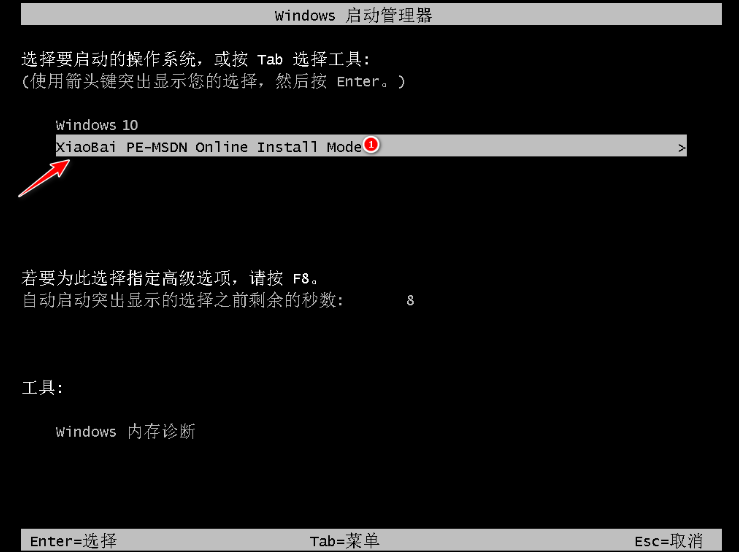
4.接下来进入Pe系统中就会打开小白装机工具自动帮助我们安装系统了,安装完成后点击立即重启。
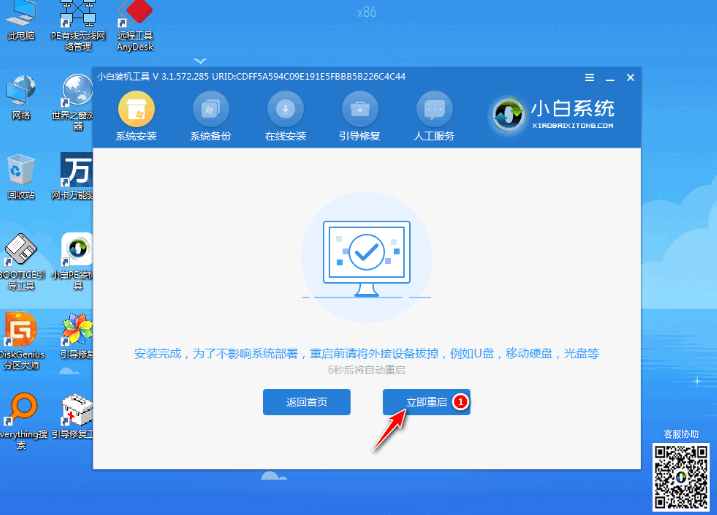
5.数次重启后进入桌面就说明我们的系统已经安装好啦。
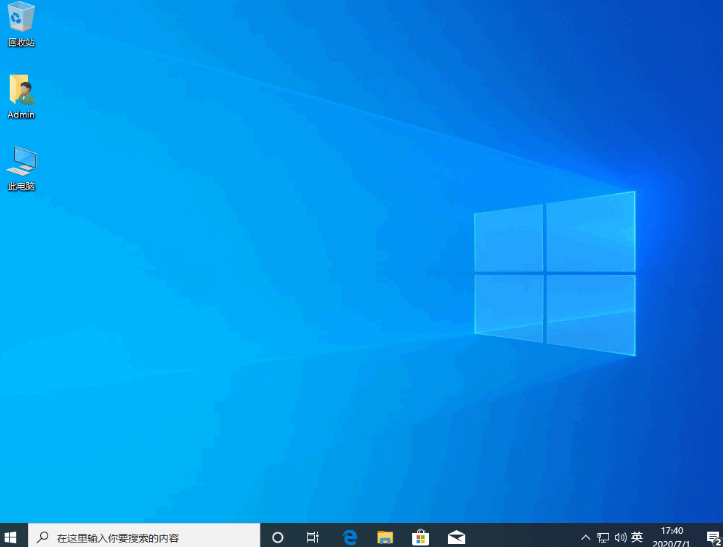
以上就是关于怎么装系统的详细教程啦!!!希望能够帮助到大家!!!
 有用
26
有用
26


 小白系统
小白系统


 1000
1000 1000
1000 1000
1000 1000
1000 1000
1000 1000
1000 1000
1000 0
0 0
0 0
0猜您喜欢
- 电脑键盘全部按键没反应怎么回事..2021/04/10
- 小编教你电脑没声音怎么办..2017/10/19
- 扫描仪,小编教你扫描仪的使用方法..2018/07/10
- 0x80070057参数错误怎么办2022/03/29
- 电脑系统程序下载之后打不开怎么办..2021/05/30
- 给大家讲解电脑系统一键装机..2021/05/23
相关推荐
- 当小白重装系统报错怎么解决啊..2022/12/14
- 开机自动打开文件夹,小编教你xp开机自..2018/08/31
- win10电脑开机后不显示桌面的解决方法..2021/04/20
- 内部版本7601 此windows副本不是正版,..2018/04/28
- 电脑重装系统,小编教你电脑怎么使用U..2018/01/11
- 360怎么一键重装系统2022/09/28

















